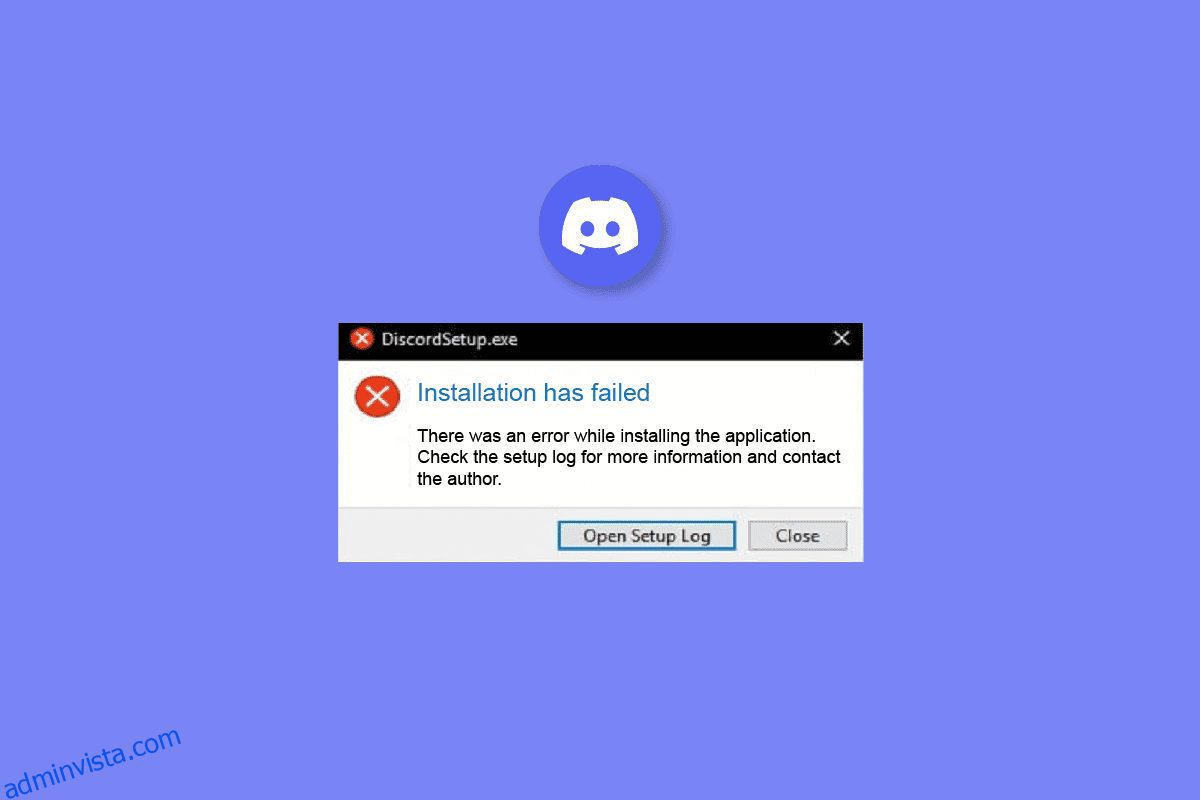Discord är en populär plattform för diskussioner och kontakt med människor i olika länder. Du kan uttrycka dina åsikter om i stort sett allt från affärsresor till familjefester, spel, filmer och andra heta ämnen. Vissa användare har dock ofta svårt att fixa Discord-nedladdningsfel Windows 10. Om du också går igenom något liknande kommer den här artikeln till din räddning. Vet också om varför jag inte kan ladda ner Discord på Windows 11 och på min telefon. Så fortsätt läsa!
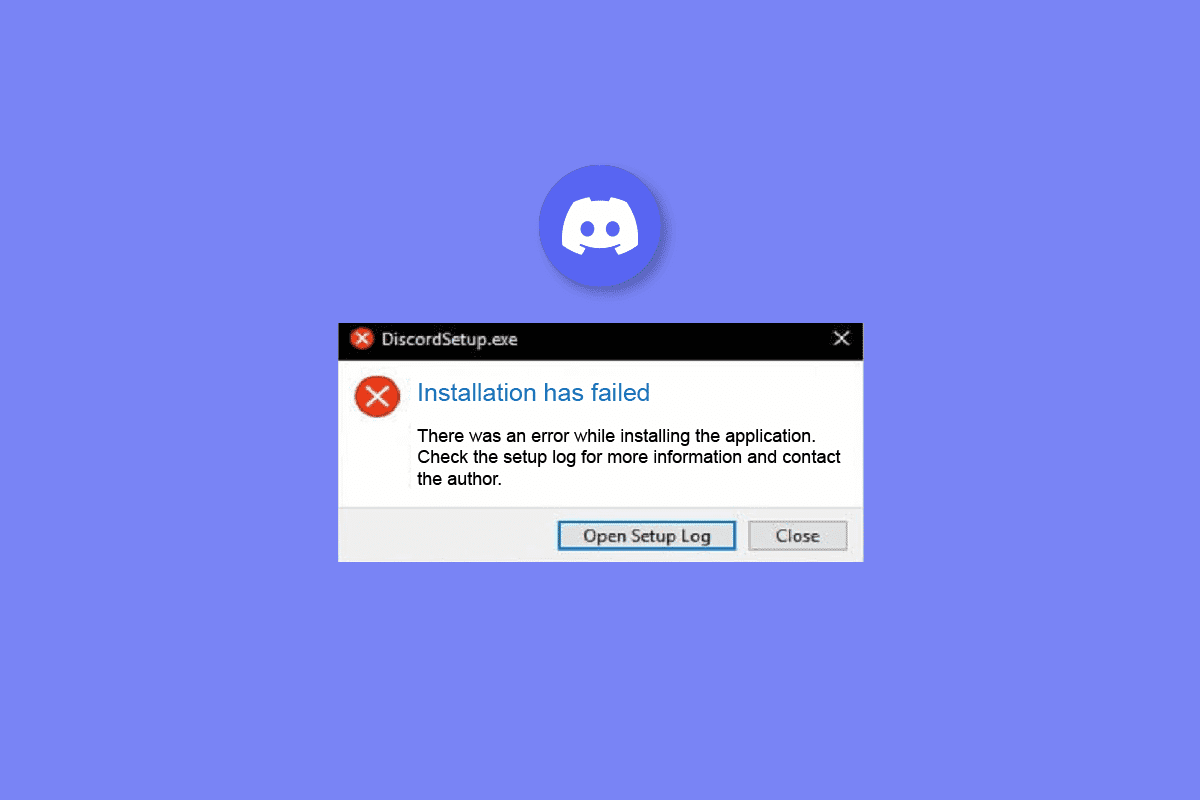
Innehållsförteckning
Hur man åtgärdar Discord-nedladdningsfel i Windows 10 eller 11
Innan du går vidare till mer tekniska aspekter, se till att du har provat dessa grundläggande metoder för att fixa discord-nedladdningsfel Windows 10:
- Se till att du laddar ner Discord från tjänstemannen Disharmoni hemsida
- Testa att starta om enheten för att rensa appar och processer som körs i bakgrunden
- Dubbelkolla att din Windows- eller Android-enhet är ansluten till internet
Varför kan jag inte ladda ner Discord på Windows 11?
Du måste ha sett Discord-användare som undrar varför jag inte kan ladda ner Discord på Windows 11. Om du står inför samma sak, fortsätt att läsa artikeln för att veta hur man blir av med det.
Metod 1: Vänta på Discord Server Uptime
Om du inte kan ladda ner Discord på din Windows-enhet är chansen stor att andra användare också står inför samma sak. Anledningen till detta är att appen står inför problem med serveravbrott. Du kan kontrollera detsamma genom att besöka huvudsidan Discord Status webbplats på ditt system.
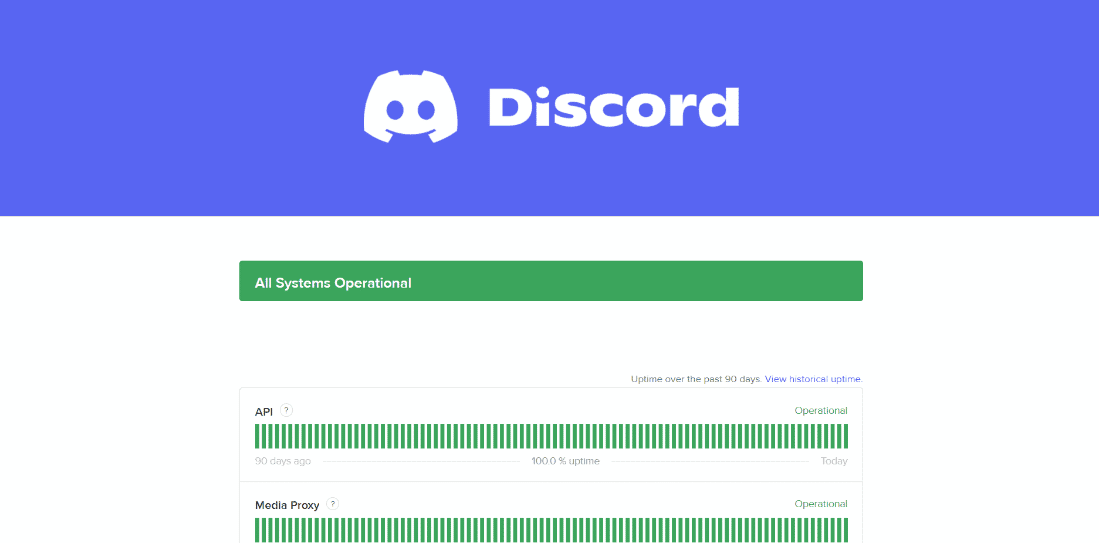
Här hittar du allt från tidigare incidenter till aktuella problem som appen står inför. Om problemet ligger här måste du vänta några timmar tills det är löst.
Metod 2: Felsök nätverksanslutning
En annan metod är att lösa dina eventuella problem med internetanslutning för att fixa Discord-nedladdningsfel på Windows 10 eller 11. Se vår guide för att felsöka problem med nätverksanslutning på Windows 10.
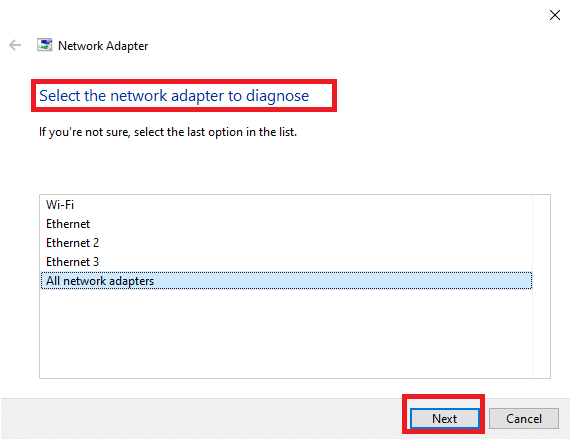
Metod 3: Frigör utrymme i Windows
Om ditt lagringsutrymme är fullt kommer du att möta nedladdningsfelet. Du kan kolla vår guide för att frigöra hårddiskutrymme på Windows 10. För att bli av med onödiga filer från din Windows-dator, här är stegen du måste följa:
1. Tryck på Windows + I-tangenterna samtidigt för att öppna Windows-inställningarna.
2. Klicka här på Systeminställningen.
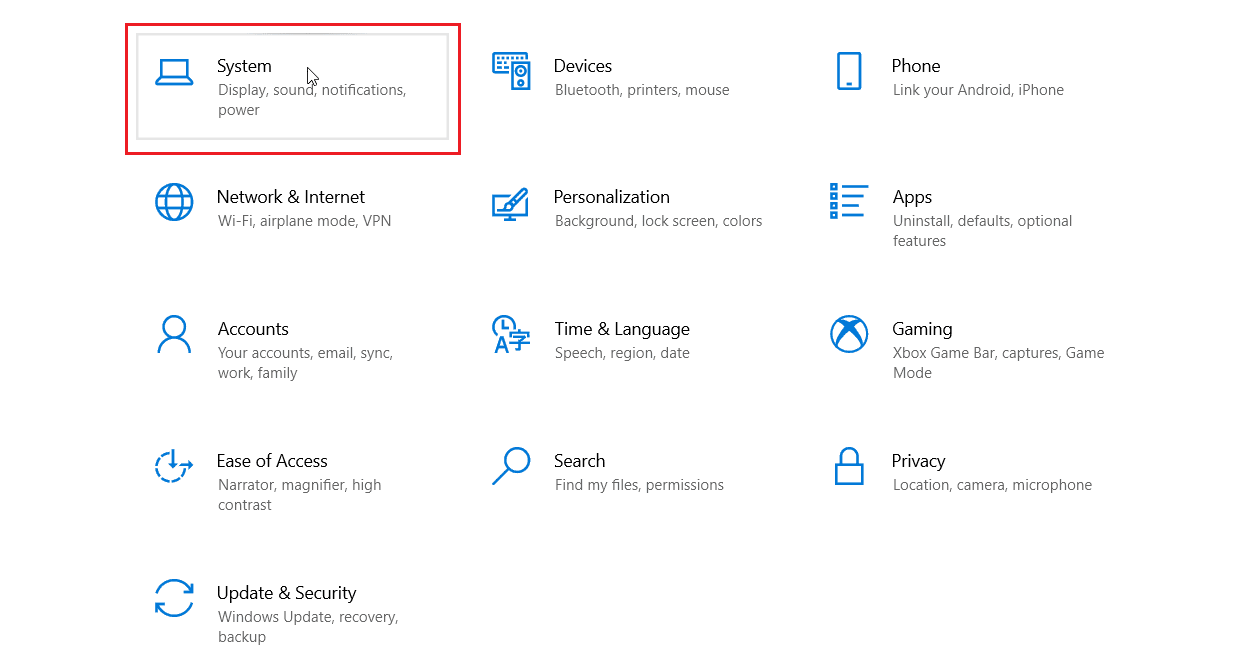
3. Klicka sedan på Lagringsmenyn i den vänstra rutan.
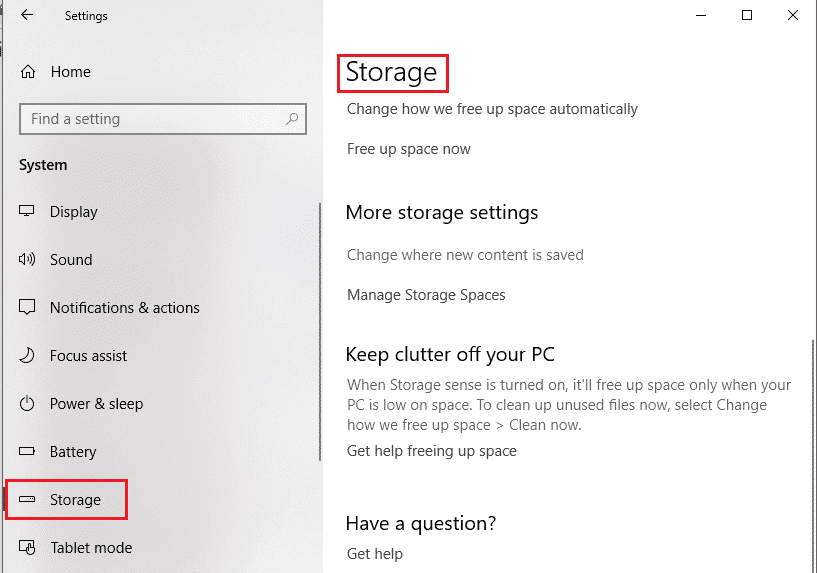
4. Här kan du hantera lagringsutrymmen och frigöra utrymme om det behövs.
5. Tryck sedan på Windows-tangenten, skriv Appar och funktioner och klicka på Öppna.
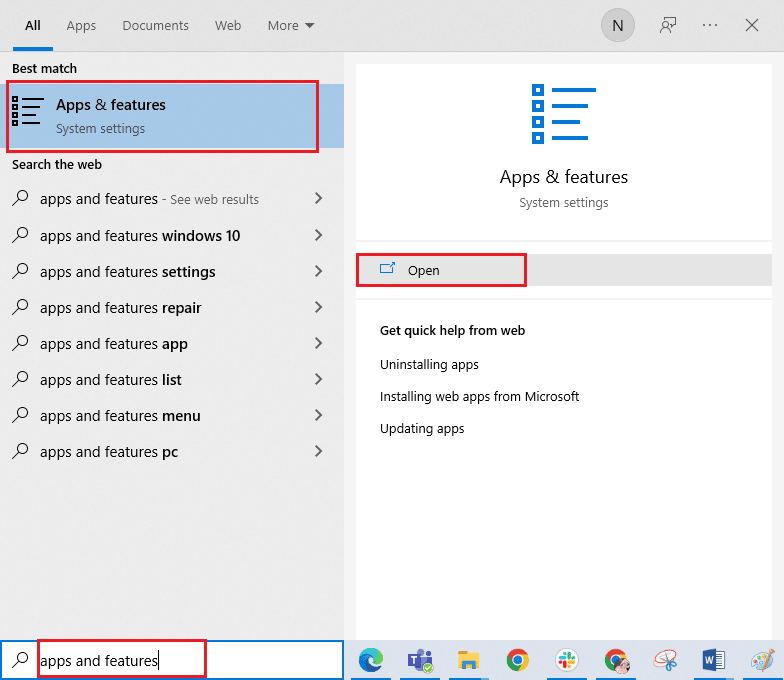
6. Sök efter det oanvända programmet som tar upp utrymme och välj sedan knappen Avinstallera för att bli av med det.
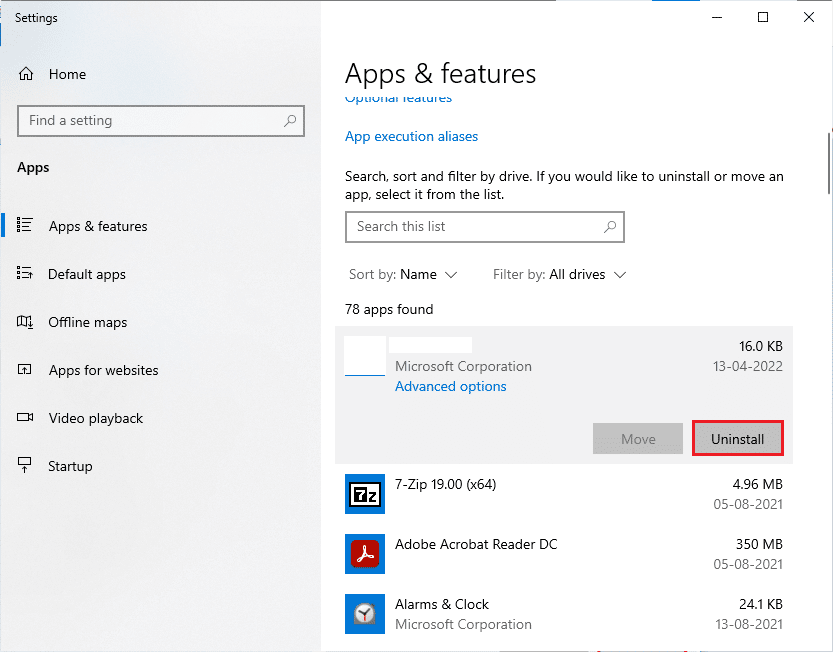
Härifrån kan du ta bort appar och temporära filer för att göra tillräckligt med lagringsutrymme tillgängligt för Discord.
Metod 4: Prova en annan webbläsare
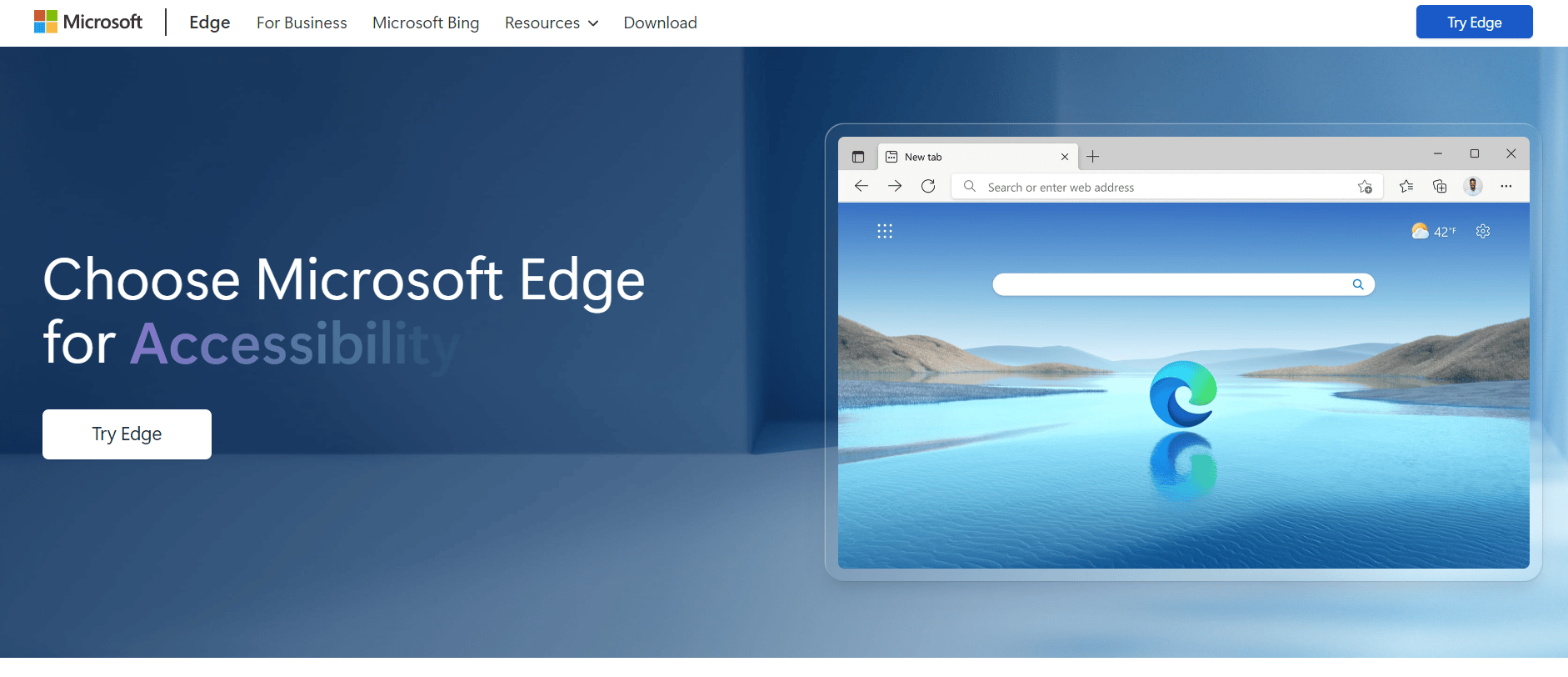
Webbläsare har ofta inbyggda applikationer och tillägg som hindrar användare från att ladda ner vissa appar och programvara. I det här fallet kan du byta till en annan webbläsare och pröva lyckan där. Så om du tidigare försökte ladda ner via Firefox, försök:
Metod 5: Kontakta Discord Support
Om du fortfarande inte kan fixa Discord-nedladdningsfel Windows 10, kan du låta experter hantera situationen som ett proffs. Gå över till Discords supportsida och ta kontakt med dess kundsupportteam.
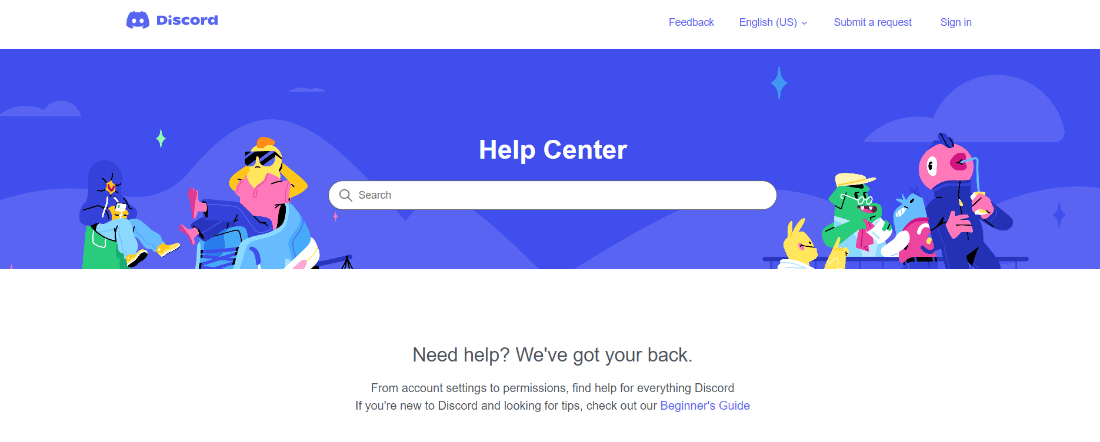
Varför kan jag inte ladda ner Discord på min telefon?
Alla gillar att ha enkel tillgång till sina favoritspel och plattformar. Vissa saker kan dock orsaka ett fel när du lägger vantarna på dem. Så om du också stöter på problem när du laddar ner Discord på din smartphone, här är de bästa och mest effektiva metoderna för att fixa det.
Metod 1: Frigör telefonlagring
Otillräckligt telefonlagring kan också hindra användare från att ladda ner och installera appar på din enhet. För att frigöra utrymme kan du avinstallera onödiga appar och flytta dina foton och videor till en extern hårdvara. Detta kommer att frigöra din telefonlagring, öka hastigheten och göra eftersläpning till ett sällsynt fenomen.
Följ dessa steg för att ta igen utrymme för Discord:
1. Öppna inställningarna för smarttelefonen och tryck på alternativet Appar.
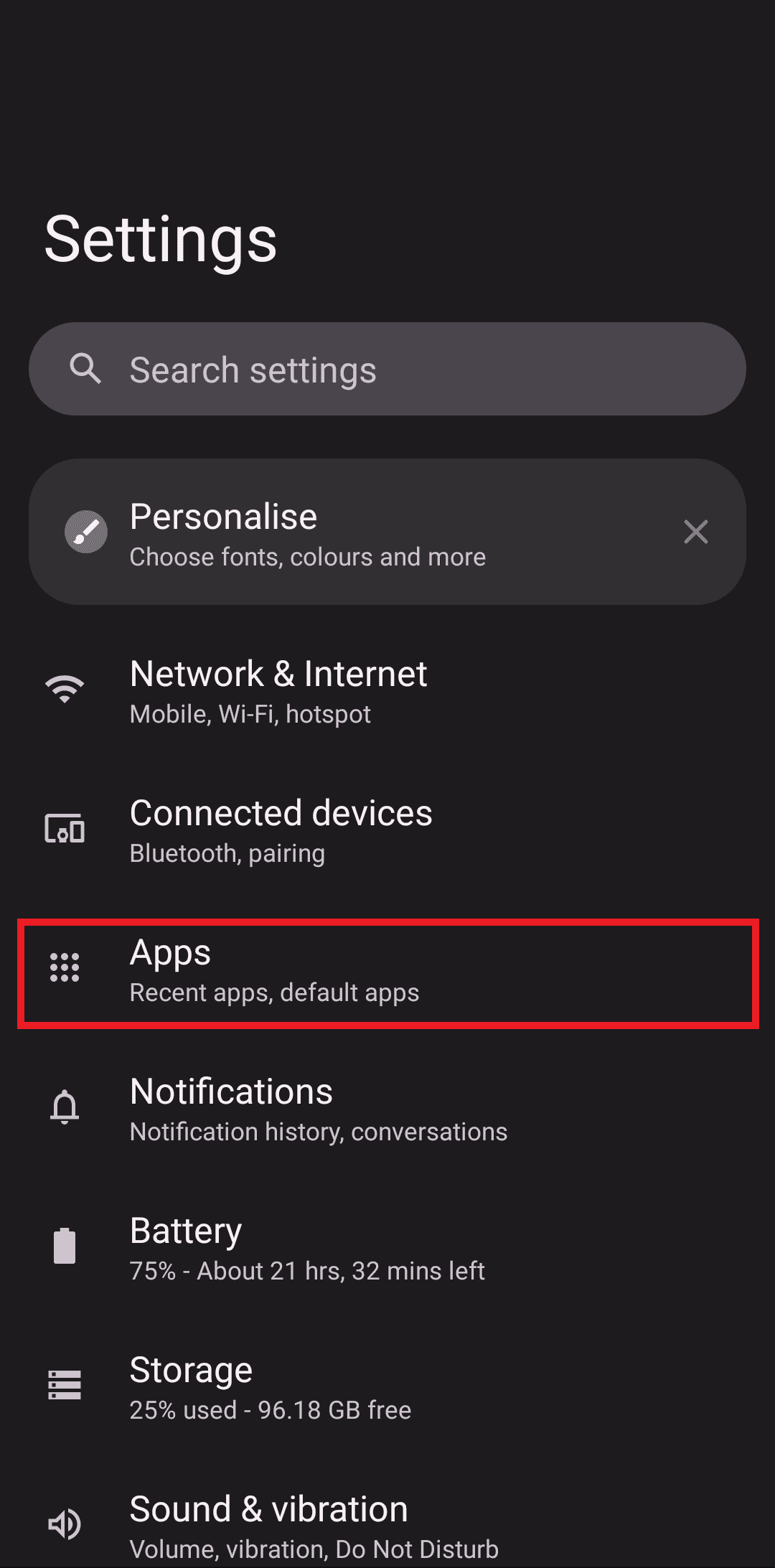
2. Gå till menyn Se alla appar.
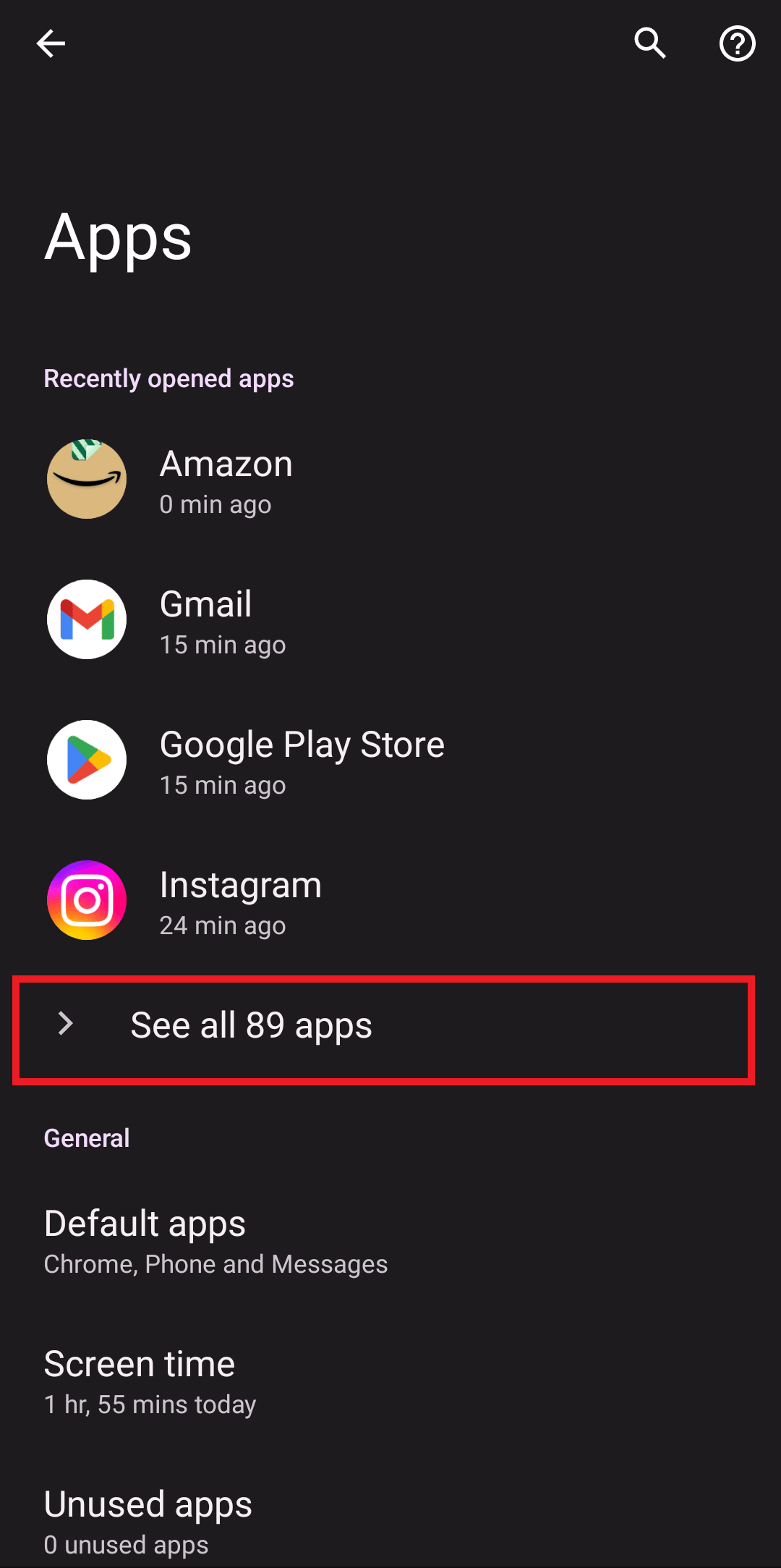
4. Klicka sedan på en app (t.ex. Adobe Scan) och välj alternativet Avinstallera.
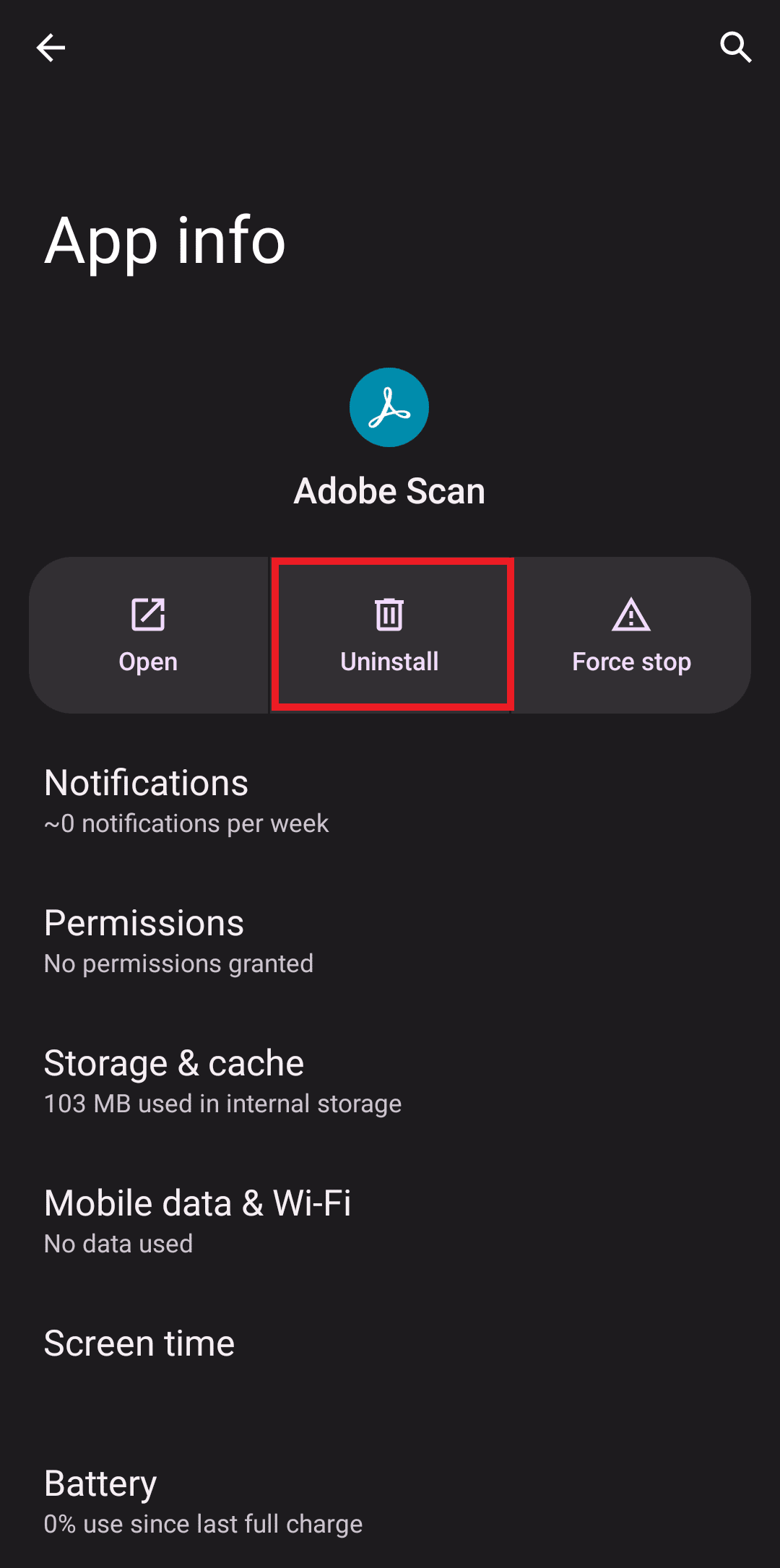
Metod 2: Återställ Android Smartphone
Om de ovan nämnda vanliga metoderna och frigörande av telefonlagring misslyckades med att lösa problemet, kan du behöva återställa din smartphone. Hård återställning raderar alla data, filer och applikationer som är installerade på din enhet. Kom därför alltid ihåg att göra detta till din sista utväg.
Obs: Eftersom smartphones inte har samma inställningsalternativ och de varierar från tillverkare till tillverkare, kontrollera därför att de är korrekta inställningar innan du ändrar några. Följande metoder provades på Motorola Edge 30.
1. Gå till enhetens inställningar.
2. Scrolla ned och tryck på Systeminställning.
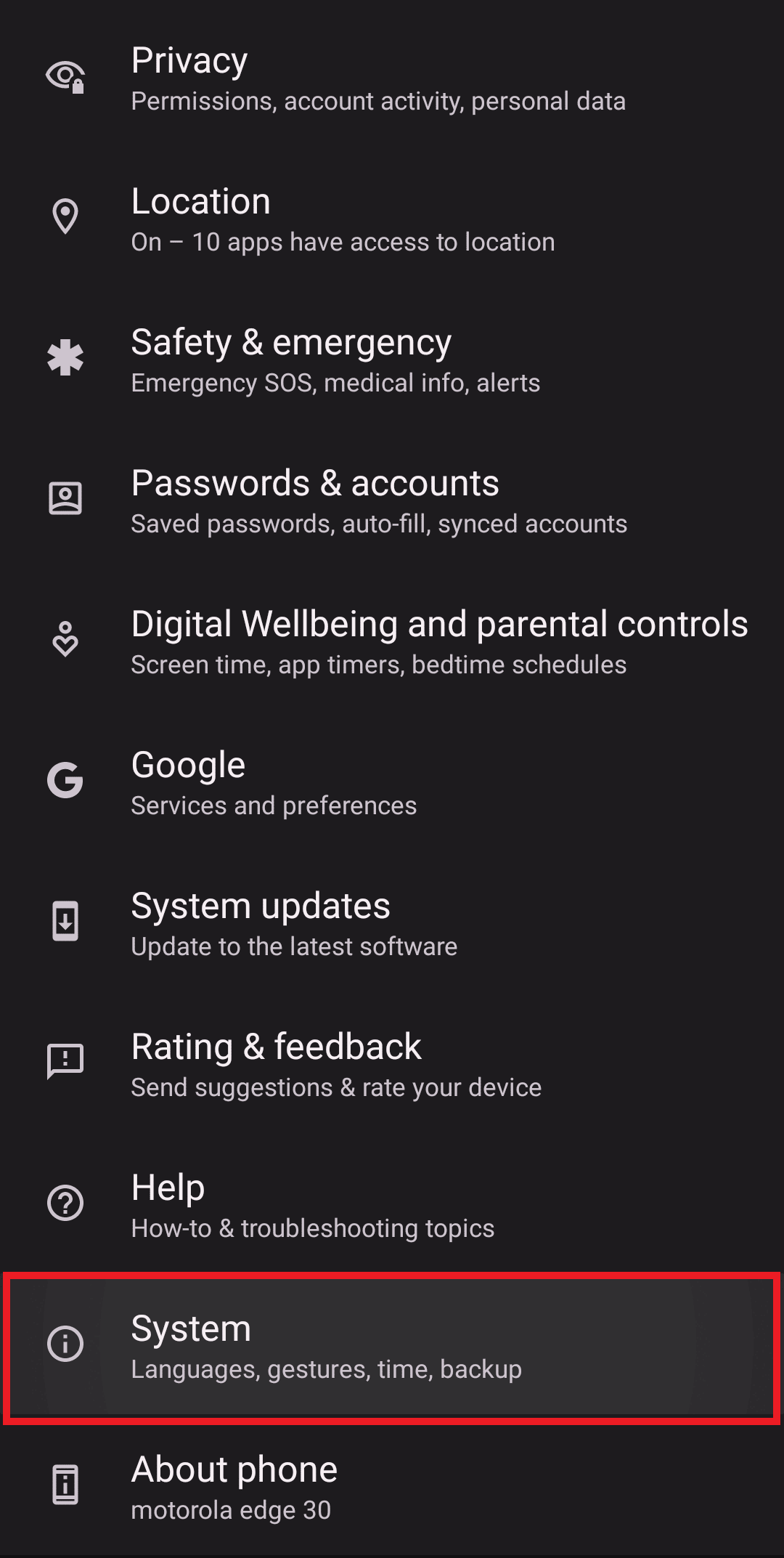
3. Klicka sedan på Återställ alternativ och välj önskat alternativ.
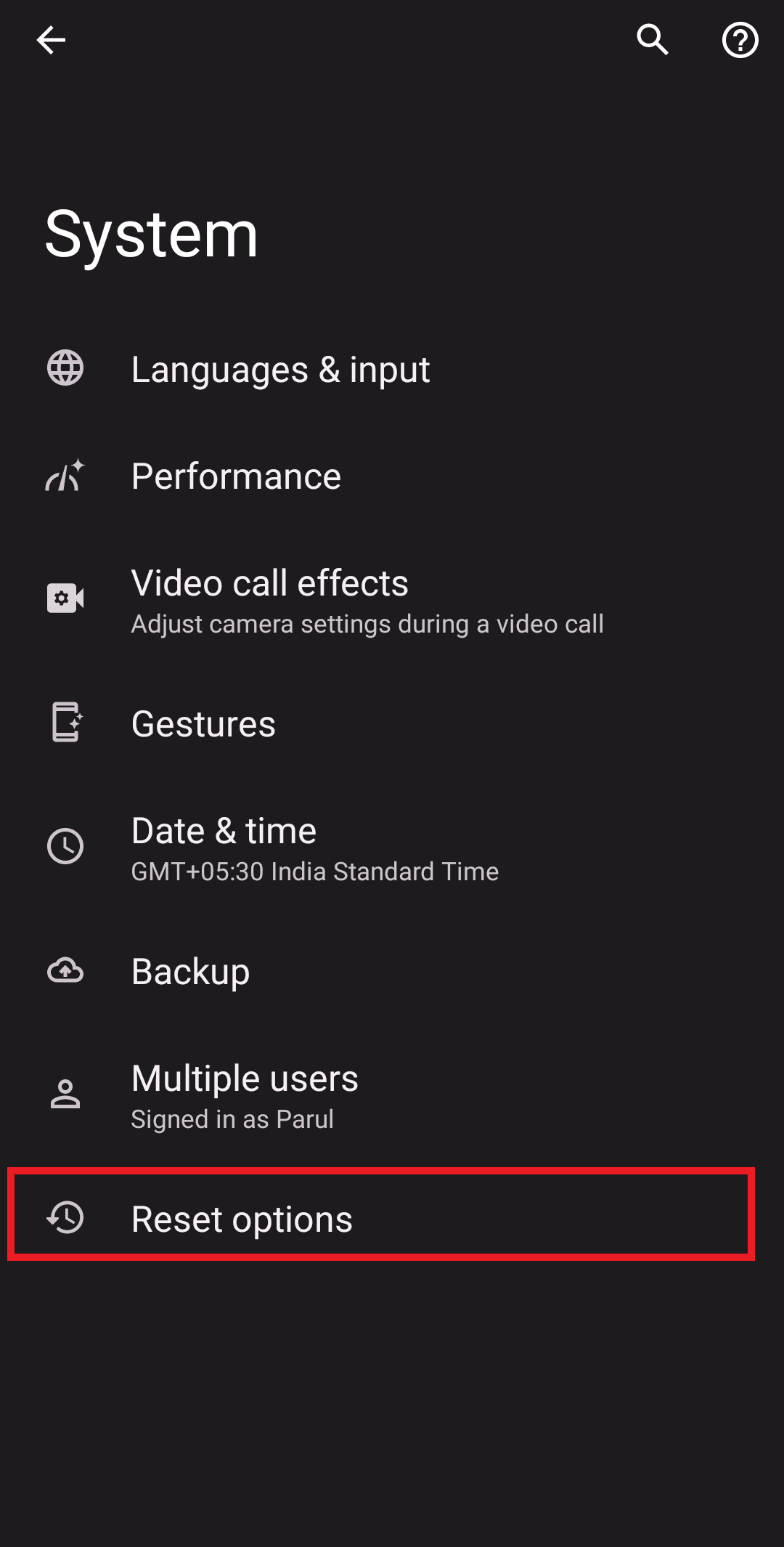
Vanliga frågor (FAQs)
Q1. Hur fixar jag Discord-nedladdningsfel?
Ans. Om du inte kan ladda ner Discord kan du prova någon av de ovan nämnda metoderna.
Q2. Varför säger Discord hela tiden att nedladdningen misslyckades?
Ans. Det kan finnas flera anledningar till att din Discord-nedladdning misslyckades, såsom dålig internetanslutning, otillräckligt lagringsutrymme, virus etc.
Q3. Hur fixar jag en skadad Discord-installation?
Ans. För att fixa korrupt Discord-installation kan du köra SFC och DISM scan. Detta kommer att hitta och ersätta korrupta filer med en cachekopia för att säkerställa att du kan installera Discord utan avbrott.
Q4. Har nedladdning av Discord ett virus?
Ans. Det beror på. Du kan installera virus på din enhet om du laddar ner Discord från en opålitlig källa. På samma sätt kan det att gå med i chattrum och kommunicera med okända människor också göra dig till ett offer för skadlig programvara.
***
Vi hoppas att den här artikeln hjälpte dig att fixa Discord-nedladdningsfelet Windows 10. Om du har frågor eller förslag, skriv dem gärna i kommentarerna nedan. Låt oss också veta vad du vill läsa härnäst.